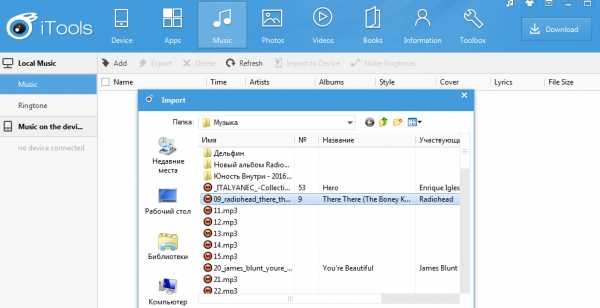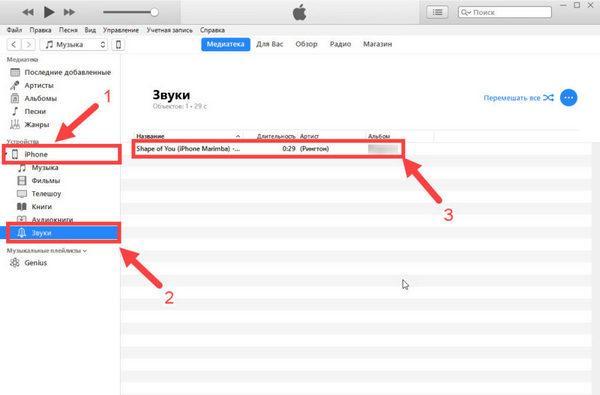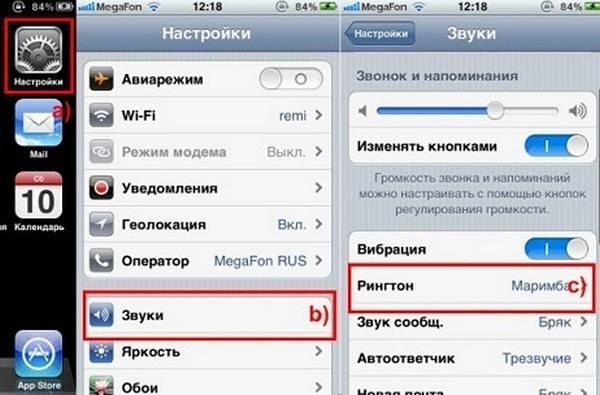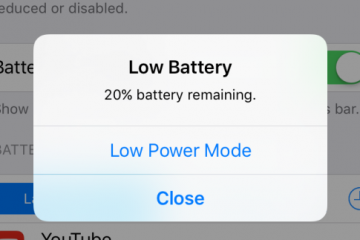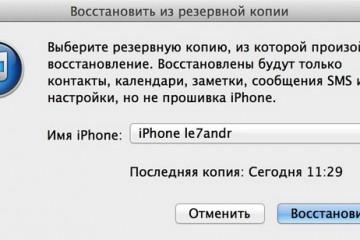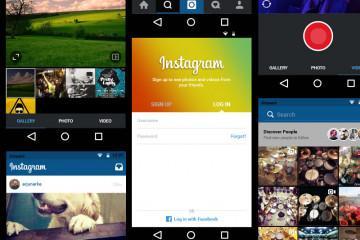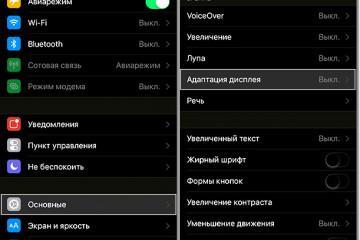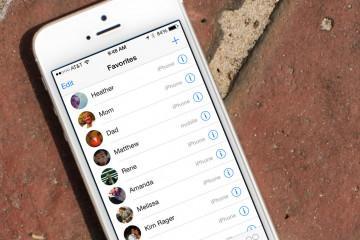Как поставить музыку на звонок на айфон — смена на скачанную
Содержание:
Покупка престижного смартфона и надоевшая мелодия приводит пользователей к вопросу, как поставить музыку на звонок на айфон. Существует несколько способов изменения рингтонов, при правильном выполнении инструкции процесс не вызовет затруднений даже у новичков.
Как поставить музыку на звонок на айфон
Если устройство не является взломанным, то существуют три основные способа установки рингтонов:
- Создание композиции через утилиту айтюнс.
- Покупка через iTunes Store.
- Использование стороннего ПО.
Каждый вариант имеет свои положительные и отрицательные стороны.
Как установить рингтон на айфон
Специалисты рекомендуют воспользоваться приложением iTools. Оно относится к альтернативным решениям от китайских разработчиков и помогает пользователям обходиться без синхронизации и утилиты iTunes при закачке музыкальных композиций. Такой способ считается более простым, но и у него есть собственные недостатки.
Чтобы сменить рингтон, необходимо выполнить следующую пошаговую схему:
- Открыть приложение и переместиться в подраздел «Музыка».
- При помощи кнопки «Add» внести понравившуюся композицию в список.
- Ее надо выделить и нажать клавишу «Make Ringtones» – она расположена в верхней панели.
- В возникшем окне с правой стороны появится продолжительность необработанной композиции.
- Там же выставляются параметры «Старт» и «Конец» – общая длительность не должна превышать 40 секунд.
- Нажать клавишу «Save To Local». Приложение предложит записать рингтон в памяти компьютера сразу в формате m4r.
- Надо найти созданный файл на ПК и занести в общий список обычным перетаскиванием.
- Подключить устройство к ноутбуку и нажать на «Import To Device» (клавиша находится в верхней панели).
К преимуществам использования iTools, в отличие от iTunes, относят отсутствие необходимости возиться с расширениями и то, что при обработке не требуется проводить синхронизацию.
Основные недостатки утилиты – невозможность настроить редактирование мета-данных композиций и отсутствие русскоязычного меню (закинуть его через сторонний русификатор не удастся).
Покупка рингтона на iPhone в iTunes
На мобильном устройстве надо запустить приложение iTunes Store, в нем перейти в подраздел «Звуки». Там расположена медиатека готовых композиций. Средняя стоимость за один рингтон 19 рублей.
Как на айфоне поставить песню как звонок через iTunes
Выполнение проходит по следующему алгоритму:
- Программа запускается на устройстве, в ней вызывается боковое окно одновременным нажатием клавиш CTRL+S.
- Выбирается файл, который подходит для звонка, на нем надо щелкнуть правой кнопкой мыши.
- В возникшем меню выбрать раздел «Сведения».
- Из него перейти в подраздел «Детали», дальше в «Параметры».
- В появившемся окне можно отрегулировать громкость и выбрать пресет эквалайзера.
- Нужно выставить галочки около надписей «Начало» и «Конец» – интервал не должен превышать 40 секунд.
- Действие подтверждается кнопкой «ок».
- Отредактированную композицию надо найти в медиатеке и выбрать.
- Перейти по пути от «Файла» к «Преобразовать» и в «Создание версии ААС». При этом выделение с выбранной музыки не снимают.
- Около оригинальной композиции должен появиться обрезанный клон продолжительностью в 30 секунд.
- Следует нажать на ААС-файл правой кнопкой мыши и выбрать «Показать в проводнике».
- Действие приведет к открытию папки iTunes, в которой будет находиться рингтон.
- Изменить формат файла на m4r.
- В боковом меню медиатеки iTunes выбрать раздел «Звуки» и внести созданный файл в поле.
- Айфон подключить к персональному компьютеру через дата-кабель, запустить синхронизацию.
- Выставить галочку около подраздела «Синхронизировать звуки».
- Нажать клавишу «Применить» – без нее синхронизация не даст ожидаемых результатов.
Дальше надо установить музыку на звонок. В айфоне из основного меню следует перейти в «Звуки» и «Рингтон», выбрать созданный файл (он должен быть первым в очереди). Его можно ставить как на общий звонок, так и на отдельного абонента. В последнем случае надо выделить контакт, нажать «Изменения» и выбрать подраздел «Рингтон».
Как сменить рингтон на айфоне
Как можно установить рингтон на айфон через айфон? Существует две методики решения проблемы.
Через резервную копию
При переходе с одного смартфона на второй и сохранении учетной записи Apple ID самым простым методом является перенос всех композиций через перезапись резервной копии. Со старого телефона она создается на персональном компьютере. Для этого надо перейти в основное меню смартфона и выбрать имя аккаунта.
В возникшем окне найти раздел «iCloud», нажать на «Резервную копию» и щелкнуть по «Создать». Дождаться завершения процедуры. Затем перейти к работе со следующим гаджетом. Если на втором устройстве содержится какая-то информация, то ее надо удалить путем сброса до заводских настроек.
После окончания процесса на экране возникнет окно первичной настройки. Там выполняется вход в Apple ID и подтверждается желание использовать ранее сохраненную резервную копию. После запуска процедуры нужно подождать ее завершения и записи данных на втором устройстве.
Если кроме самостоятельно созданных рингтонов существуют звуки, приобретенные через iTunes Store, то нужно провести восстановление покупок. Для этого следует открыть основное меню и перейти в подраздел «Звуки», выбрать пункт «Рингтон». Дальше нажать на «Загрузить все купленные», айфон начнет процесс восстановления покупок.
Через iBackup Viewer
Методика позволяет извлечь музыку из резервной копии, которая сделана пользователем самостоятельно. Приложение помогает совершить перенос на любой смартфон, включая не привязанный к учетной записи Эпл ИД:
- Следует скачать утилиту iBackup Viewer на персональный компьютер.
- Запустить приложение iTunes и провести подключение айфона к ПК.
- в левом верхнем углу нажать на ярлык смартфона.
- В области с левой стороны открыть раздел «Обзор».
- Справа, в подразделе «Резервные копии», выбрать «Этот компьютер» и снять галочку с блока «Шифрование резервной копии айфон».
- Кликнуть по подпункту «Создать копию сейчас».
- Дождаться завершения процесса резервного копирования.
- Включить iBackup Viewer и в возникшем окне выбрать резервную копию смартфона.
- Перейти в подраздел ««Raw Files».
- Нажать на иконку с лупой, расположенную в верхней части.
- В появившейся поисковой строке ввести «Рингтон».
- С правой стороны отобразятся все имеющиеся композиции – необходимо выделить ту, которую надо перенести.
- Провести сохранение на ноутбуке через кнопки «Export» и «Selected».
- На дисплее возникнет окно проводника, в нем указывается папка для хранения информации.
Как установить мелодию на звонок на айфон через сторонние приложения
Добавление через вторичные утилиты может проводиться на все модели смартфонов: серию iPhone se или xr. Каждый пользователь выбирает для себя наиболее удобное приложение, которое поможет изменить звуки вызова на устройстве.
Через приложение GarageBand
Для получения нестандартных гудков проводят следующие действия:
- Запустить утилиту на смартфоне – появится несколько вариантов музыкальных композиций, из них выбирают нужный.
- Зажать клавишу «Запись» и сыграть несколько нот.
- Остановить записывание трека вторичным нажатием на «Запись».
- С левой стороны появится ярлык «Режим дорожек», на него надо нажать для перехода.
- В меню секций перейти через знак «плюса», расположенный в верхнем правом углу.
- Здесь нужно увеличить количество тактов – через секцию А.
- После повышения до 60 единиц при помощи стрелок нажать «Готово».
- Нажать на ярлык с петлей, переключиться в подраздел «Музыка».
- Выбрать песню и удерживая на ее названии палец, перетащить на новую дорожку.
- На экране будет виден старый файл и записанная музыка, ее надо выбрать и удалить.
- Песню обрезать с двух сторон, чтобы в итоге получился 30-секундный отрывок (если он будет больше, приложение автоматически его обрежет до нужного размера).
- С левой стороны в верхнем углу кликнуть по треугольнику и перейти в подраздел «Мои песни».
- Удерживание пальца на композиции откроет запрос «Поделиться».
- Дальше выбрать «Рингтон», ему присвоить имя и кликнуть по «Экспортировать».
После окончания процесса можно провести запись получившегося файла на входящий звонок, сообщение или отдельный контакт.
Через приложение Bandcamp
Для закачивания музыки через приложение необходимо пройти шаги:
- После входа нажать на кнопку Buy Now.
- В ответ на предложение установить свою цену – нажать 0.
- Кликнуть по клавише Download to your computer.
- Нажать на Download Now.
Система переведет на следующую страницу, где можно выбрать подходящий формат композиции и ее добавить. Затем можно воспользоваться утилитой iTunes для изменения размера и переноса отрывка песни на айфон.
Через приложение SoundCloud
Является англоязычной онлайн-платформой, на которой находится музыка всех направлений и стилей. Для закачивания песен можно воспользоваться следующим алгоритмом:
- Установить расширение SaveFrom Helper.
- После его включения перейти на страницу с файлом, который нужно закачать.
- На одну секунду в поле эквалайзера задержать курсор.
- Появится ссылка для скачивания – возле кнопки «Share».
- Нажатие на нее позволяет получить музыку.
Дальнейшее исправление и внесение отрывка проходит по вышеуказанным методикам.
Запись музыки на смартфон упрощена при покупке ее на официальном ресурсе iTunes Store. В остальных случаях придется использовать классическое или стороннее программное обеспечение, помогающее конвертировать музыку в необходимый формат и выставлять на мобильном устройстве.